如何在Safari上为iPhone和iPad清除缓存
缓存会占用iPhone和iPad上的存储空间。如果你在iPhone、iPad或iPod touch上花了很多时间使用Safari,你可能会发现缓存随着时间的推移积累了很多,想要清除它们。
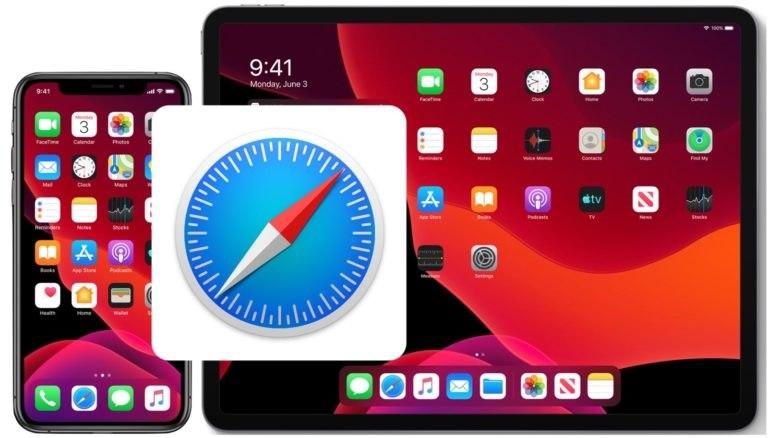
此外,出于各种测试目的,系统管理员、Web开发人员、Web设计人员和其他Web工作人员以及it员工可能需要手动清除iPhone和iPad上Safari的缓存。
以下文章详细介绍了如何在iPhone和iPad上清除Safari中的缓存、cookie、浏览数据和历史记录。
需要注意的是,当您从iPhone或iPad中清除缓存时,使用同一iCloud帐户的其他设备也会清除其Safari浏览历史记录。例如,如果您清除了iPhone上的历史记录,该历史记录也将从iPad上清除。关于缓存清除和Web数据删除,没有办法解决这个限制。
如何在iPhone和iPad上的Safari中清除缓存?
打开iPhone或iPad上的设置应用。
向下滚动到Safari并选择。
在Safari设置中向下浏览,点按“清除历史记录和网站数据”。
点按以确认您想要“清除历史记录和数据”以从Safari中清除缓存的帽子。
所有缓存、Safari浏览数据、cookie和浏览历史记录都将从iPhone或iPad以及任何其他与iCloud同步的设备中删除。
早期版本的iOS允许更具体的控件专门删除缓存、仅清除cookie和仅清除浏览器历史记录,但现代版本的iOS和iPadOS将这一过程简化为一个选项。
显然,这涵盖了Safari浏览器,但如果你在iOS和iPadOS中使用其他移动浏览器,通常可以清除它们的缓存,尽管它们的处理方式不同。例如,在iOS和iPadOS上清除Chrome中的缓存。或者,如果你使用的浏览器是Firefox Focus,那么每次退出应用程序时,缓存和网络数据都会自动清空,这有点像永久隐身模式。
您可能还想知道是否要从Safari和Web浏览器之外的特定应用程序中清除缓存,这是一个很好的好奇心。事实上,许多应用程序都有内置的缓存清除机制来手动删除这种类型的数据,而许多其他应用程序没有。从iPhone或iPad中清除应用程序缓存的最有效方法之一是从iPhone或iPad中删除应用程序“Documents and Data”,方法是从本质上删除应用程序,然后再次下载——这也将删除所有应用程序数据,包括登录信息,因此如果您遵循此路线,请记住这一点。
免责声明:本文由用户上传,与本网站立场无关。财经信息仅供读者参考,并不构成投资建议。投资者据此操作,风险自担。 如有侵权请联系删除!
-
昌河北斗星X5试驾,简单几步,开启完美试驾之旅。首先,预约试驾,通过官网或4S店轻松完成;其次,到店后由专...浏览全文>>
-
北汽制造勇士试驾预约,是体验这款硬派越野车型的重要环节。4S店提供便捷的线上预约服务,用户可通过官网或电...浏览全文>>
-
极狐阿尔法T6试驾,开启完美驾驭之旅。外观设计动感时尚,线条流畅,充满未来感。内饰豪华舒适,科技感十足,...浏览全文>>
-
长安欧尚520试驾操作指南:1 启动车辆:插入智能钥匙,踩下刹车,按下启动按钮。2 选择驾驶模式:通过中...浏览全文>>
-
试驾五菱凯捷可通过以下几种途径:1 4S店试驾:前往当地五菱汽车授权经销商,直接预约试驾服务,专业销售顾...浏览全文>>
-
MINI试驾线上+线下操作指南线上预约:访问MINI官网或官方APP,选择“试驾预约”,填写个人信息、车型偏好及时...浏览全文>>
-
力帆预约试驾,一键搞定,开启豪华驾驶之旅。只需简单几步,即可在线预约心仪车型的试驾体验,省时又便捷。无...浏览全文>>
-
SONGSAN MOTORS试驾预约,开启非凡驾驶之旅!我们为您精心准备了多款高性能车型,无论您是追求速度的激情玩家...浏览全文>>
-
欧拉试驾预约,轻松几步,畅享豪华驾乘。只需三步,即可开启您的专属体验:第一步,访问欧拉官网或官方APP,点...浏览全文>>
-
MINI试驾,线上+线下操作指南线上预约:访问MINI官网或官方APP,选择“试驾预约”,填写个人信息、车型偏好及...浏览全文>>
- 北汽制造勇士试驾预约,4S店的贴心服务与流程
- MINI试驾,线上+线下操作指南
- 零跑汽车试驾,如何在4S店快速预约?
- 试驾MG4 EV全攻略
- 长安欧尚520试驾操作指南
- IPHONE 17 系列或将提供高达 35W 的有线充电
- OPPO FIND N5 推出迄今为止最薄的可折叠智能手机
- IPHONE 上的 CHROME 和 GOOGLE APPS 正在使用 CIRCLE 进行搜索
- OPPO 推出 WATCH X2
- NOTHING PHONE在 3 月 4 日发布前的完整详细信息
- Nintendo Switch 2 渲染图显示其支架经过重新设计,拥有新按钮,但缺少一个插槽Nintendo Switch 2 渲染图显示其支架经过重新设计 拥有新按钮
- 据传卡西欧 CRW-001 新款金色戒指手表即将上市
- FPGA 游戏机的灵感来自 PS One 起价 149 美元
- 伊利诺伊州住房市场在利率上升的情况下保持稳定
- Realme 14x 5G 搭载联发科 Dimensity 6300 SoC
- 三星 Galaxy S25 Ultra 渲染图泄露 显示圆角设计
- 预计三星 Galaxy S25 Ultra 的边框将比其前代产品更薄
- 三星 Galaxy Unpacked 2025 或将于 1 月 22 日举行
- Rivian 通过假日更新推出 Google Cast 支持
- 圣诞老人的房子在房地产网站上挂牌出售 估价 120 万美元
